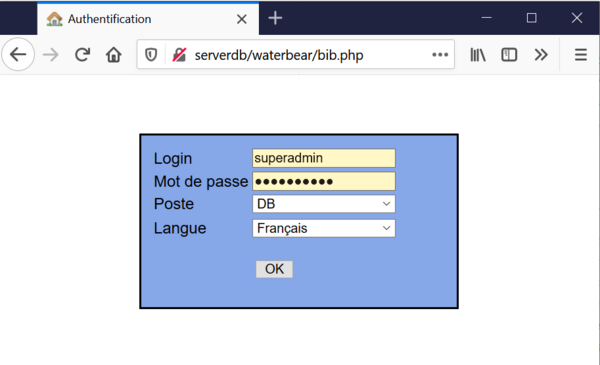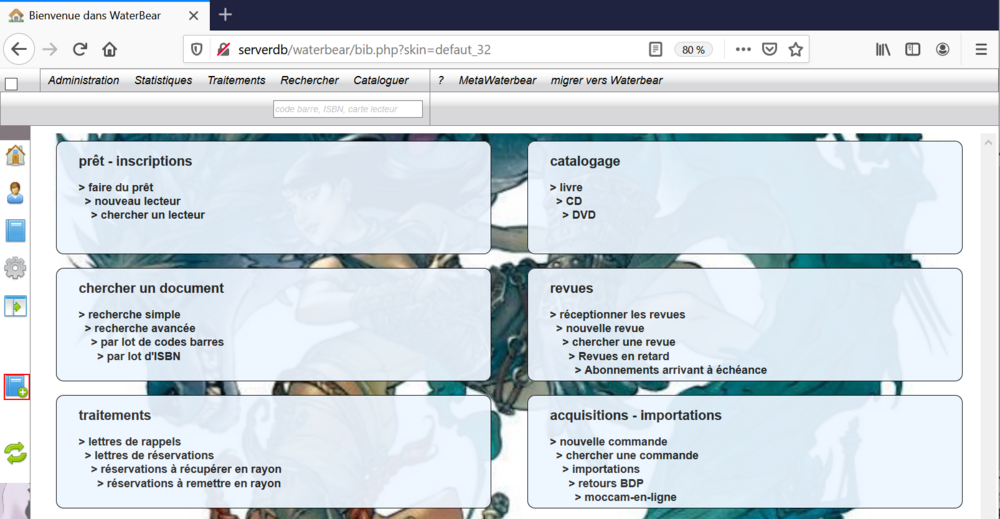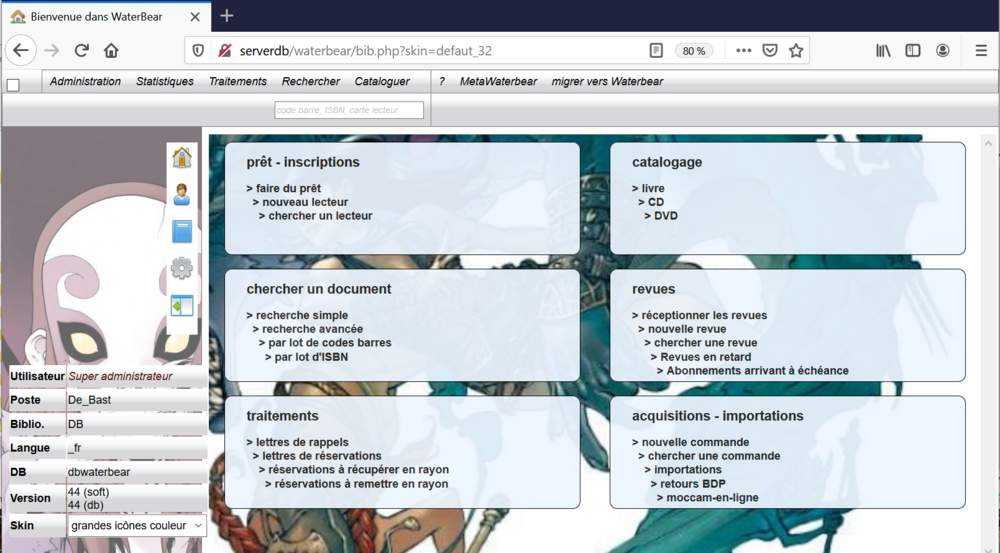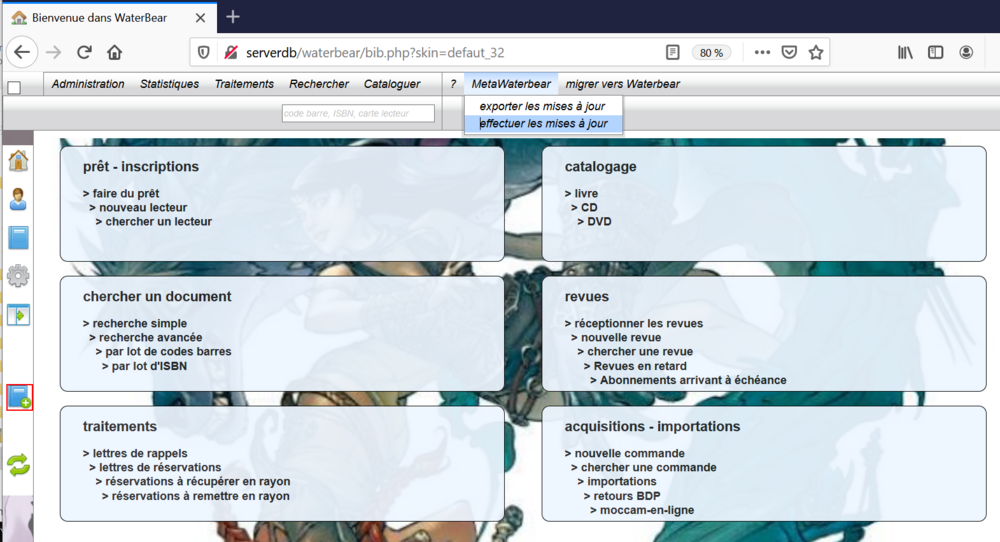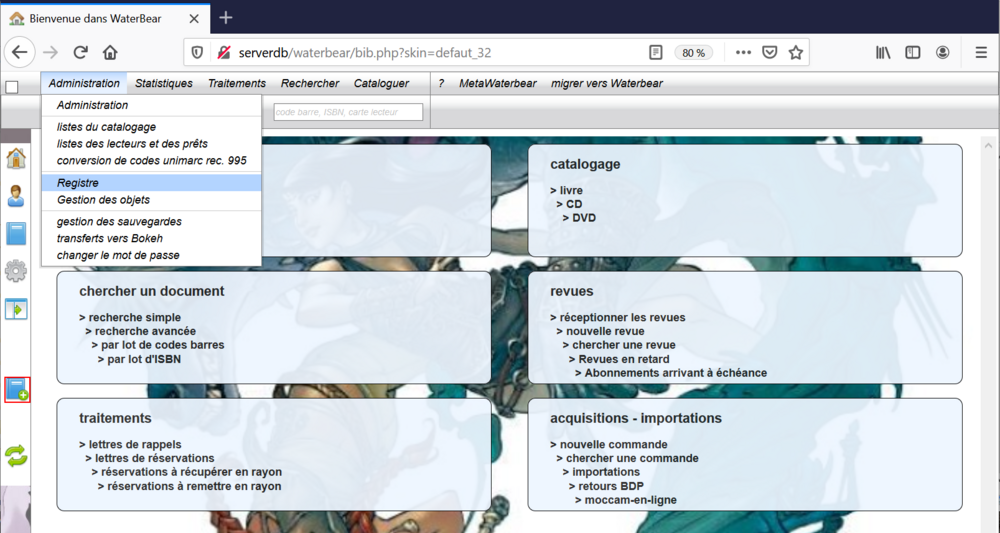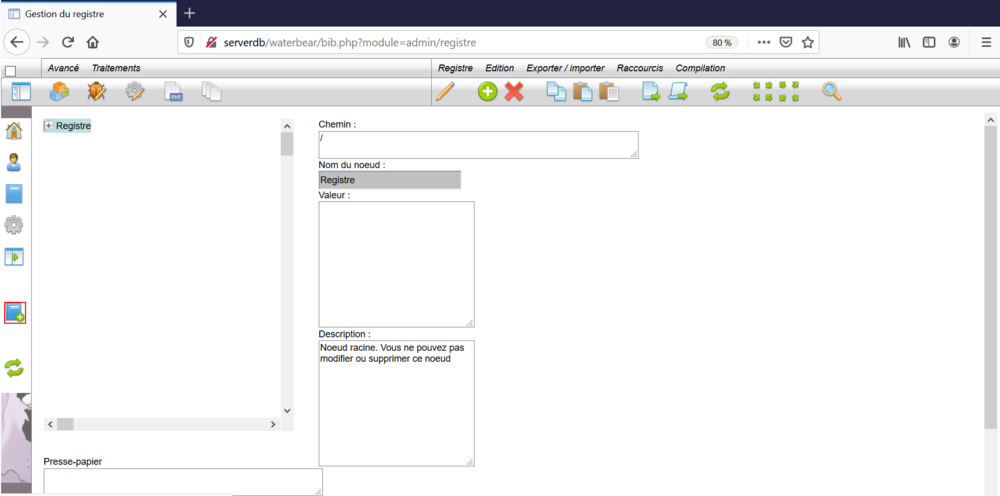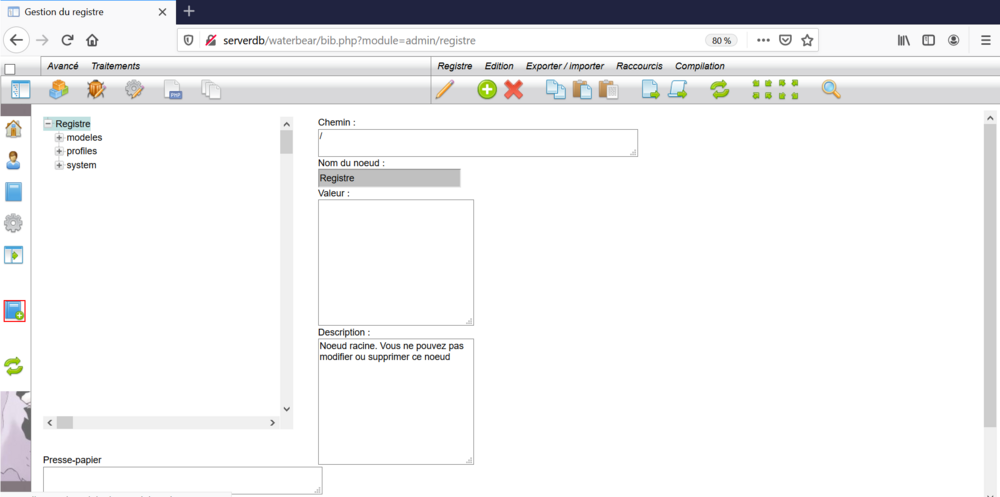WATERBEAR:Mise-à-niveau
But
Après la mise en place du logiciel sur le serveur, la première étape consiste à une mise à niveau entre le logiciel et le schéma et ses données de la base de données.
Mise à niveau du logiciel
Dans la rubrique précédente, nous avons vu le cas d'installation à partir de rien. Le second cas consiste à changer le logiciel (constitué en grande partie de codes PHP et de scripts JAVA) vers une version plus récente, plus haute.
Pour effectuer cette tâche, il ne faut pas que les utilisateurs travaillent pendant ces étapes.
Avant de commencer, il faut mettre de côté, sauvegarder le fichier de configuration perso.php (/web/waterbear/conf/perso.php). Il est préférable d'effectuer une sauvegarde (dump) du schéma (dbwaterbear) se trouvant dans la base de données. Mettez de côté le soft momentanément au cas où il faudrait revenir en arrière.
Effectuer la même opération que celle décrite l'article précédent à savoir "Télécharger WATERBEAR et le mettre en place". Replacer le fichier de configuration sauvé précédemment perso.php (/web/waterbear/conf/perso.php).
Continuer par le point suivant.
Accéder au logiciel
A partir d'un navigateur (Firefox, Chrome, ...), Accédez à la page WEB d'authentification du logiciel en introduisant l'URL http://serverdb/waterbear (ou http://192.168.1.100/waterbear).
Vous obtenez l'écran suivant. Introduisez comme login superadmin et le mot de passe renseigné dans le fichier de configuration perso.php.
Barre de status
Vous obtenez l'écran suivant:
Dans la barre d'outil de gauche, vous voyez l'icône suivante: ![]() En cliquant dessus, vous faites apparaître le volet des status.
En cliquant dessus, vous faites apparaître le volet des status.
En cliquant sur le nom d'utilisateur Super administrateur, vous sortez de l'application.
Mise-à-jour
Vous avez plus bas les versions du soft et de la DB. Elles doivent être égales. Si ce n'est pas le cas, il faut effectuer une mise-à-jour. Pour cela, vous allez dans le menu du haut au niveau de MetaWaterbear et cliquez sur effectuer les mises à jour.
Cette opération peut prendre un certain temps. Dès que l'opération est terminée, sortez de l'application. Ensuite rentrez y à nouveau et consultez les versions. En cas d'erreur, il doit y avoir un problème dans votre installation. Consultez les divers journaux.
ATTENTION:
- Ces mise-à-jour peuvent prendre plus de temps que la fin de l'affichage dans l'explorateur Internet; ce dernier ayant un temps limite d'exécution. Soyez patient! - Il se peut que le passage de version se fasse par étape; par exemple, pour le passage de la version 44 à 50, il s'est arrêté à la version 47. Un second passage a été nécessaire. - Après une mise-à-jour, il faut toujours se déconnecter et ensuite se reconnecter avant de vérifier la version atteinte.
Accès au registre
Vérifiez également que vous avez accès au registre qui est le coeur du logiciel. Pour y accéder, cliquez dans le menu du haut sur Administration et ensuite sur Registre.
L'écran du registre se présente non développé. En cliquant sur le petit "+" devant le mot Registre, il doit se développer. Si ce n'est pas le cas, vérifiez votre installation. J'ai remarqué que l'URL de base renseignée dans le fichier de configuration perso.php doit être la même que celle de votre navigateur.
Retour à l'accueil
A tout moment, l'icône suivante ![]() , se trouvant dans la barre d'outils de gauche, permet à tout moment de retourner à la page d'accueil.
, se trouvant dans la barre d'outils de gauche, permet à tout moment de retourner à la page d'accueil.